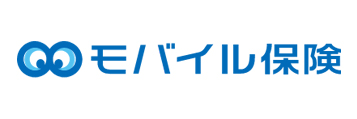ドコモオンラインショップでiPhoneを購入する全手順!注意点も解説
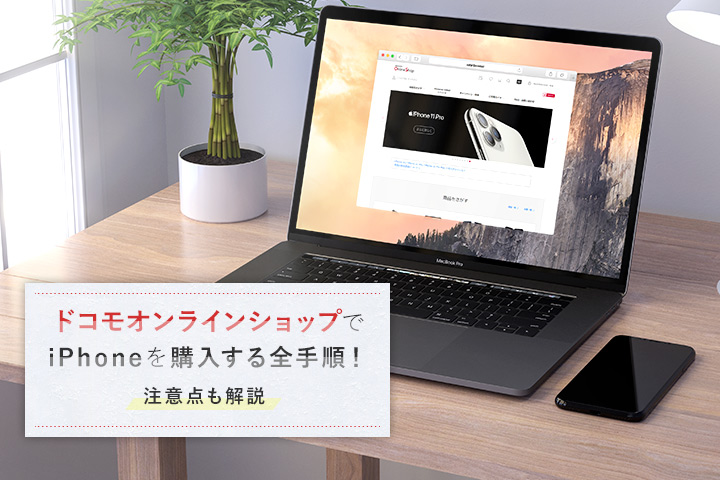
カテゴリ: ドコモ
ドコモでiPhoneを購入する際は、オンラインショップの利用がオススメです。
オンラインショップなら、実店舗での購入と異なり、手数料がかかりません。また、実店舗のように長時間待たされることなく、24時間いつでも買えるなどのメリットも存在します。
そこでこの記事では、ドコモオンラインショップでiPhoneを購入するメリットや購入手順、iPhoneが届いた後の初期設定方法などを、画像を交えて詳しく解説します。
目次:
ドコモオンラインショップでiPhoneを購入する7つのメリット

ドコモオンラインショップでiPhoneを購入すると、いくつものメリットを得ることができます。
■ ドコモオンラインショップでiPhoneを購入する7つのメリット
- 1:手数料がかからない
- 2:24時間365日、待ち時間なしで購入できる
- 3:在庫切れリスクが低い
- 4:dポイント決済ができる
- 5:iPhoneの購入は送料無料
- 6:チャットサポートにリアルタイムで質問できる
- 7:限定キャンペーンを実施していることがある
ここでは、7つのメリットについて詳細をご紹介します。
1:手数料がかからない
ドコモオンラインショップでiPhoneを購入する場合、以下の事務手数料が無料です。
| 手数料 | |
|---|---|
| 新規契約 | 契約事務手数料 3,300円 |
| 「FOMA」→「5G」への契約変更 「Xi」→「5G」への契約変更 |
|
| 「FOMA」→「Xi」、 「Xi」→「FOMA」への契約変更 |
|
| 「5G」→「5G」 「Xi」→「Xi」、 「FOMA」→「FOMA」への機種変更 |
登録等手数料 2,200円 |
※全て税込み
2:24時間365日、待ち時間なしで購入できる
ドコモの実店舗は、連日とても混雑しており、数時間待ちとなることも頻繁にあります。とくに、土日祝の家電量販店内にあるドコモショップは込み合っており、営業時間内であっても、時間帯と混み具合によっては、当日の受付を断られるケースもあります。
一方で、ドコモオンラインショップであれば、待ち時間もなく、24時間いつでも好きな時に購入できます。
3:在庫切れリスクが低い
ドコモの実店舗でスマホを購入しようとしたときに、機種の在庫が不足していることもありますが、オンラインショップは、実店舗に比べて在庫が潤沢です。
とくに、新作のiPhone発売時には、実店舗の在庫はすぐに売り切れてしまうことが多々あります。ドコモオンラインショップであれば、そのような場合にも在庫が残っている、または、在庫状況が一目でわかるので店舗に行ったのに購入できなかったというリスクの回避ができます。
4:dポイント決済ができる

ドコモオンラインショップでは、dポイントを利用した決済ができます。
dポイントとは、ドコモが提供しているポイントサービスです。購入金額100円につき1ポイントが溜まり、1ポイント=1円相当として使用できます。また、dカードGOLDを利用した場合は、獲得dポイントが2倍です。
最近では、amazonなどの大手通販サイトでも、dポイントでの支払いが可能です。
ポイントのみでは全額を支払えない場合、月々の携帯料金との合算や、クレジットカード払いとの併用などもできます。
5:iPhoneの購入は送料無料
ドコモオンラインショップでは、2,750円以上の購入で送料が無料です。そのため、iPhoneを購入する場合は送料を気にする必要はありません。
また、購入した商品はドコモショップ店頭で受け取ることもできます。
ドコモショップで受け取る場合、購入したiPhoneの使い方について教えてもらうことが可能です。自分で設定する自信のない方は、こちらのサービスの利用も検討しましょう。
6:チャットサポートにリアルタイムで質問できる
ドコモオンラインショップでは、リアルタイムにチャットサポートを受けることができます。
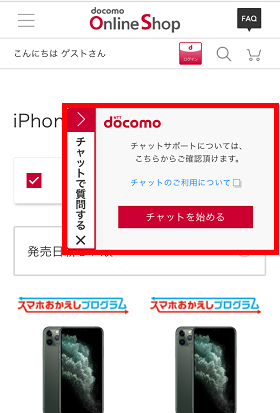
使い方は簡単で、ドコモオンラインショップ閲覧中に右下に表示される上記のような画像から、いつでもチャットを始めることができます。
お問い合わせ・窓口の「チャットをはじめる」からもチャットを開始可能です。
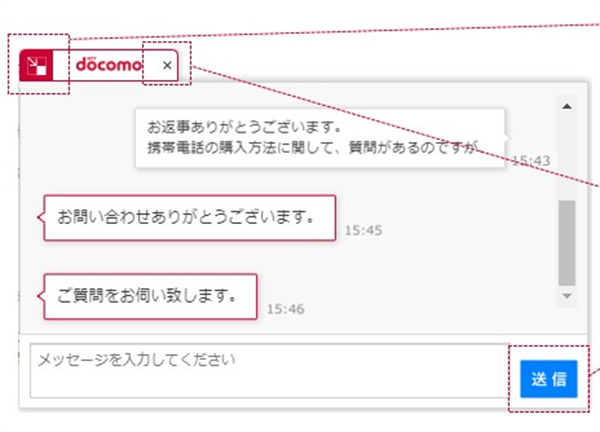
チャットを開始すると上記のような画面が現れますので、質問を入力して右下の送信ボタンを押してください。営業時間内であれば、オペレーターの質問に対する返答がきますので、納得のいくまで質問しましょう。
上部の「×」ボタンを押すことで、いつでもチャットを終了可能です。
チャットサポートの営業時間は以下のとおりです。
<お問い合わせ窓口>
オペレーター受付時間:9:00~24:00
FAQチャットボット(自動返信):24時間(年中無休)
複雑な質問をしたいときは、オペレーターのいる時間に問い合わせをするといいでしょう。
ドコモオンラインショップセンターに電話で問い合わせ可能です。
<ドコモオンラインショップセンター>
ドコモの携帯向け短縮番号:(局番なし)#8067
電話番号:0120‐131‐067
受付時間:9:00~20:00(年中無休)
電話でのサポートを希望される方は、こちらを利用してみてください。
7:限定キャンペーンを実施していることがある
ドコモでは不定期にオンラインショップ限定キャンペーンを実施しています。
適用条件さえクリアすれば、お得なdポイントプレゼントなどがあります。キャンペーン内容によっては、初期費用無料と合わせて10,000円近くお得に機種変更が可能なので、一度実施中の内容は確認しておきましょう。
ドコモオンラインショップで購入できるiPhone機種

ドコモオンラインショップで購入できるiPhone機種は、下記のとおりです。
※横にスクロールできます。
| 端末名 | 容量 | 端末価格 | いつでもカエドキプログラム適用時 |
|---|---|---|---|
| iPhone 14 | 128GB | 138,930円 (3,859円×36回) |
69,690円 (3,030円×23回) |
| 256GB | 161,480円 (4,485円×36回) |
81,680円 (3,551円×23回) |
|
| 512GB | 201,740円 (5,603円×36回) |
102,140円 (4,440円×23回) |
|
| iPhone 14 Plus | 128GB | 158,180円 | 79,220円 (3,444円×23回) |
| 256GB | 179,520円 | 90,000円 (3,913円×23回) |
|
| 512GB | 220,330円 | 111,250円 (4,836円×23回) |
|
| iPhone 14 Pro | 128GB | 174,130円 (4,836円×36回) |
87,370円 (3,798円×23回) |
| 256GB | 198,880円 (5,524円×36回) |
99,880円 (4,342円×23回) |
|
| 512GB | 238,480円 (6,624円×36回) |
120,400円 (5,234円×23回) |
|
| 1TB | 275,220円 (7,645円×36回) |
139,260円 (6,054円×23回) |
|
| iPhone 14 Pro Max | 128GB | 201,850円 (5,606円×36回) |
101,890円 (4,430円×23回) |
| 256GB | 220,330円 (6,120円×36回) |
111,250円 (4,836円×23回) |
|
| 512GB | 257,070円 (7,140円×36回) |
129,990円 (5,651円×23回) |
|
| 1TB | 289,300円 (8,036円×36回) |
144,940円 (6,301円×23回) |
|
| iPhone 13 | 128GB | 138,380円 (3,843円×36回) |
69,740円 (3,032円×23回) |
| 256GB | 158,180円 (4,393円×36回) |
82,940円 (3,606円×23回) |
|
| 512GB | 199,430円 (5,539円×36回) |
96,360円 (4,481円×23回) |
|
| iPhone 13 mini | 128GB | 116,710円 (3,241円×36回) |
58,080円 (2,549円×23回) |
| 256GB | 140,800円 (3,911円×36回) |
72,160円 (3,137円×23回) |
|
| 512GB | 176,660円 (4,907円×36回) |
89,540円 (3,893円×23回) |
|
| iPhone 13 Pro | 128GB | 172,810円 (4,800円×36回) |
89,650円 (3,897円×23回) |
| 256GB | 195,030円 (5,417円×36回) |
101,310円 (4,404円×23回) |
|
| 512GB | 232,650円 (6,462円×36回) |
120,450円 (5,236円×23回) |
|
| 1TB | 267,410円 (7,428円×36回) |
139,370円 (6,059円×23回) |
|
| iPhone 13 Pro Max | 128GB | 197,230円 (5,478円×36回) |
102,190円 (4,443円×23回) |
| 256GB | 214,610円 (5,961円×36回) |
104,280円 (4,796円×23回) |
|
| 512GB | 248,160円 (6,893円×36回) |
129,360円 (5,624円×23回) |
|
| 1TB | 275,550円 (7,654円×36回) |
142,230円 (6,183円×23回) |
|
| iPhone 12 | 64GB | 95,876円 (2,664円×36回) |
49,676円 (2,160円×23回) |
| 128GB | 104,346円 (2,899円×36回) |
52,866円 (2,299円×23回) |
|
| 256GB | 117,502円 (3,264円×36回) |
59,422円 (2,584円×23回) |
|
| iPhone 12 mini | 64GB | 82,412円 (2,290円×36回) |
44,132円 (1,919円×23回) |
| 128GB | 90,882円 (2,525円×36回) |
46,002円 (2,000円×23回) |
|
| 256GB | 110,088円 (3,058円×36回) |
57,288円 (2,491円×23回) |
|
| iPhone 12 Pro | 128GB | 129,096円 (3,586円×36回) |
71,408円※ (2,974円×24回) |
| 256GB | 142,560円 (3,960円×36回) |
95,040円※ (3,960円×24回) |
|
| 512GB | 169,488円 (4,708円×36回) |
112,992円※ (4,708円×24回) |
|
| iPhone 12 Pro Max | 128GB | 142,560円 (3,960円×36回) |
95,040円※ (3,960円×24回) |
| 256GB | 156,024円 (4,334円×36回) |
104,016円※ (4,334円×24回) |
|
| 512GB | 182,952円 (5,082円×36回) |
121,968円※ (5,082円×24回) |
|
| iPhone SE(第2世代) | 64GB | 57,024円 (1,584円×36回) |
38,016円 (1,584円×24回) |
| 128GB | 62,568円 (1,738円×36回) |
41,712円※ (1,738円×24回) |
|
| 256GB | 75,240円 (2,090円×36回) |
50,160円※ (2,090円×24回) |
※新規契約の場合
※iPhone12 Proシリーズ・iPhone SE(第2世代)はスマホおかえしプログラムを適用した場合
※24ヶ月目に端末を返却した場合
iPhone 13 Proシリーズのような最新機種は高額ですが、カメラやディスプレイなどはそれに見合った性能はあります。コストパフォーマンスを重視するなら、iPhone 13 128GBあたりがバランスに優れていますが、コンパクトなサイズで安価に抑えたい方はiPhone 13 miniがオススメです。
また、「いつでもカエドキプログラム」や「スマホおかえしプログラム」を利用することで、端末価格を大幅に抑えて購入できます。
ドコモにてiPhone 14シリーズが発売・予約受付中!
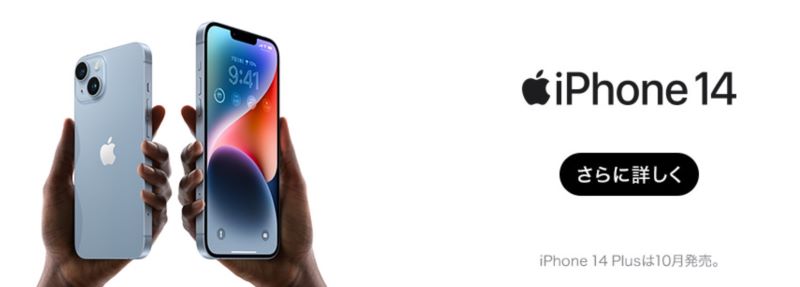
ドコモでは、最新の「iPhone 14シリーズ」が発売・予約受付中です!
iPhone 14シリーズからは新しく、6.7インチと大画面の「iPhone 14 Plus」が発売予定です。
またビデオ再生時間が「iPhone 14」が20時間、「iPhone 14 Plus」が26時間と、iPhone 13シリーズよりも長時間再生が可能となっています。
「iPhone 14 Pro」と「iPhone 14 Plus」は、プロセッサが「A16 Bionic」と操作が一段と速くなり、さらに高性能なCPUとなっています。
ドコモでは現在、iPhone 14シリーズを最大22,000円割引で購入が可能です!
※横にスクロールできます。
| iPhone 14 | iPhone 14 Plus | iPhone 14 Pro | iPhone 14 Plus | |
|---|---|---|---|---|
| 発売日 | 9月16日(金) | 10月17日(月) | 9月16日(金) | |
| カラー | ブルー / パープル / ミッドナイト / スターライト / (PRODUCT)RED(TM) | ディープパープル / ゴールド / シルバー / スペースブラック | ||
| 容量 | 128GB、256GB、512GB | 128GB、256GB、512GB、1TB | ||
| ディスプレイ | 6.1インチ | 6.7インチ | 6.1インチ | 6.7インチ |
| 重量 | 172g | 203g | 206g | 240g |
| プロセッサ | A15 Bionic | A16 Bionic | ||
| ビデオ再生 | 最大20時間 | 最大26時間 | 最大23時間 | 最大29時間 |
| カメラ | メインカメラ:約1,200万画素+約1,200万画素(超広角) アウトカメラ:約1,200万画素(TrueDepth) |
メインカメラ:約4,800万画素+約1,200万画素(超広角)+約1,200万画素(望遠) アウトカメラ:約1,200万画素(TrueDepth) |
||
- iPhone 14
- iPhone 14 Plus
- iPhone 14 Pro
- iPhone 14 Pro Max
■ iPhone 14の価格(税込)
| 容量 | 一括払い | いつでもカエドキプログラム適用時 |
|---|---|---|
| 128GB | 138,930円 (3,859円×36回) |
69,690円 (3,030円×23回) |
| 256GB | 161,480円 (4,485円×36回) |
81,680円 (3,551円×23回) |
| 512GB | 201,740円 (5,603円×36回) |
102,140円 (4,440円×23回) |
※23ヵ月目に返却した場合
■ iPhone 14 Plusの価格(税込)
| 容量 | 一括払い | いつでもカエドキプログラム適用時 |
|---|---|---|
| 128GB | 158,180円 | 79,220円 (3,444円×23回) |
| 256GB | 179,520円 | 90,000円 (3,913円×23回) |
| 512GB | 220,330円 | 111,250円 (4,836円×23回) |
※23ヵ月目に返却した場合
■ iPhone 14 Proの価格(税込)
| 容量 | 一括払い | いつでもカエドキプログラム適用時 |
|---|---|---|
| 128GB | 174,130円 (4,836円×36回) |
87,370円 (3,798円×23回) |
| 256GB | 198,880円 (5,524円×36回) |
99,880円 (4,342円×23回) |
| 512GB | 238,480円 (6,624円×36回) |
120,400円 (5,234円×23回) |
| 1TB | 275,220円 (7,645円×36回) |
139,260円 (6,054円×23回) |
※23ヵ月目に返却した場合
■ iPhone 14 Pro Maxの価格(税込)
| 容量 | 一括払い | いつでもカエドキプログラム適用時 |
|---|---|---|
| 128GB | 201,850円 (5,606円×36回) |
101,890円 (4,430円×23回) |
| 256GB | 220,330円 (6,120円×36回) |
111,250円 (4,836円×23回) |
| 512GB | 257,070円 (7,140円×36回) |
129,990円 (5,651円×23回) |
| 1TB | 289,300円 (8,036円×36回) |
144,940円 (6,301円×23回) |
※23ヵ月目に返却した場合
ドコモオンラインショップでiPhoneを購入する方法
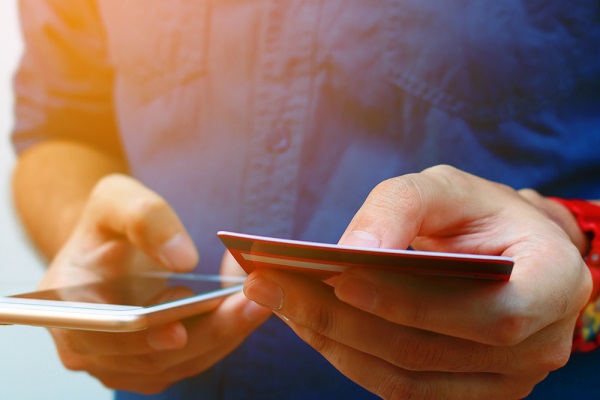
それでは、実際にiPhoneをドコモオンラインショップで購入する方法をご紹介します。
購入方法は、「カンタンお手続き」と「通常の手順」から選ぶことができます。
ただし、ここから先の機種変更や契約変更を伴う手続きページは、ドコモのモバイル回線からしかアクセスできません。また、同時にネットワーク暗証番号も必要となるので確認をしてから手続きを進めましょう。
カンタンお手続きで購入する場合
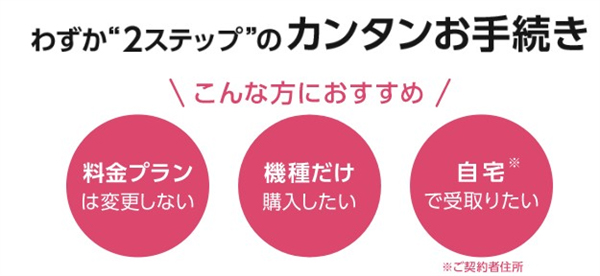
カンタンお手続きを利用するメリットは、何といっても手続きの手間が省けることです。
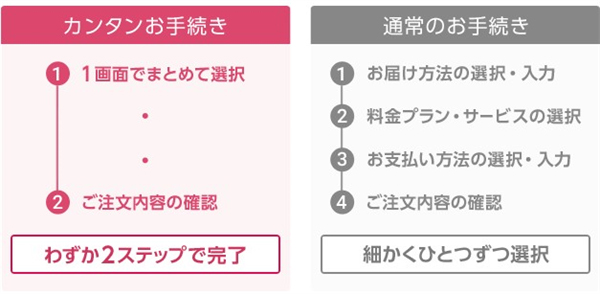
通常の手続きであれば、希望のプランなどを細かく選択する必要がありますが、カンタンお手続きではわずか2ステップで注文が完了。煩雑な手続きを行いたくない方にオススメです。
なお、カンタンお手続きを利用できるのは、18歳以上かつ、5Gから5G、XiからXiへの機種変更をされる方です。AndroidからiPhoneや、iPhoneからAndroidに機種変更するときに、利用できないケースがあるので手続き前にしっかり確認しておきましょう。
以下が具体的な手続きです。
1. カンタンお手続きを選択する。

カンタンお手続き対象の商品をカートに入れようとすると、上記のようなボタンが表示されます。ここでは「はい」を選択してカンタンお手続きに進みましょう。
2. dアカウントでのログインを求められますのでログインします。
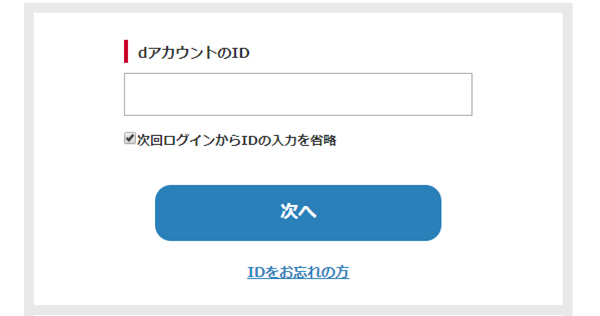
3. 商品のお届け先や連絡先などが表示されますので、必要な部分を記入し手続きに進みます。
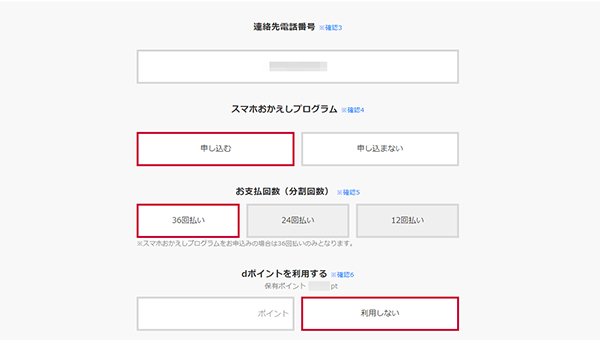
たくさん入力画面があるように見えますが、多くの項目は自動で入力されていますので操作は簡単です。入力事項が間違っていないか確認したら、手続きを進めましょう。
4. 注文内容の確認と、同意事項への同意を済ませれば手続きは完了です。
通常の手順で購入する場合
通常の手順で注文するときのメリットは、細かく注文内容を設定できるところです。
たとえば、受け取りを自宅ではない場所にしたかったり、注文と同時に現在のプランを変更したかったりするときには、カンタン手続きではなく通常の手順で購入しなければいけません。
端末代金を一括で支払いたい場合も、通常の手続きで注文する必要があります。
1. 事前に、dアカウントとクレジットカード、あるいは特定の金融機関口座を用意しましょう。
2. 購入したい商品を選択します。在庫切れの場合は、予約注文をしましょう。
3. 商品の受け取り方法を選択します。
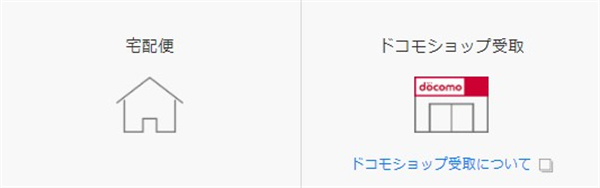
どちらの場合も、手続き完了後は最短2日で商品が届きます。
4. 希望の料金プランを選択します。
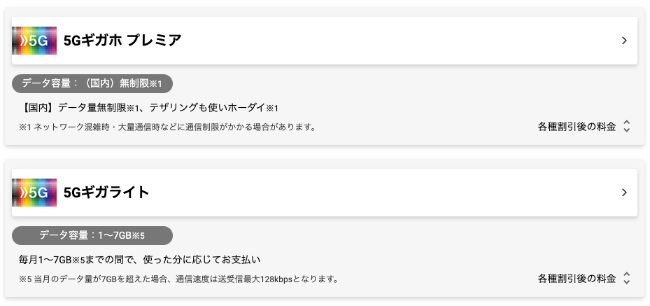
基本的に「ギガホ プレミア」「ギガライト」「5Gギガホ プレミア」「5Gギガライト」のプランから選択します。この中で「5Gギガホ プレミア」「5Gギガライト」は5Gスマホ専用プランとなっています。
「5Gギガホ プレミア」は、毎月のデータ量が無制限できるプランとなっており、テザリングも申し込み不要で無制限で利用できます。基本料金は月額7,315円ですが、データ利用量が3GB以下の月は自動で1,650円が割引されるので、利用が少なかった月でもお得に利用可能です。
「ギガホ プレミア」は4Gスマホ専用プランとなっており、毎月60GBまでデータ通信可能で、月額7,205円です。60GBを超えた後も、まったく接続できなくなるわけではなく、最大1Mbpsで通信を行うことができます。
「5Gギガライト」「ギガライト」は毎月1~7GBまでのデータ通信が可能で、使用したデータ量により月額が異なります。定期契約ありプランですと1GB以下の場合3,465円となり、3GBまでなら4,565円、5GBまでなら5,665円、7GBまでで6,765円に設定されています。
どちらのプランも、ファミリー割引や、固定回線のセット割引を受けることもできます。
なお、ドコモオンラインショップでは、「ahamo」のお申込みはできません。「ahamo」を申し込み希望の場合は、購入した端末が届いてから別途変更手続きを行いましょう。
5. 支払い方法を選択します。
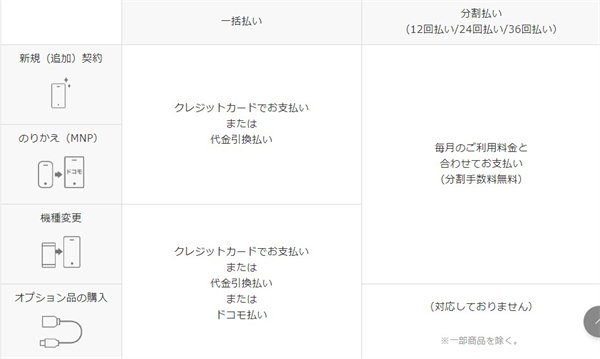
機種変更でiPhoneを購入する場合、一括払いならクレジットカードか代引き、あるいはドコモ払いが利用できます。
新規契約あるいはMNPによる乗り換えの場合は、ドコモ払いを利用できないという点に注意が必要です。
6. 入力内容を確認し、最終決定します。
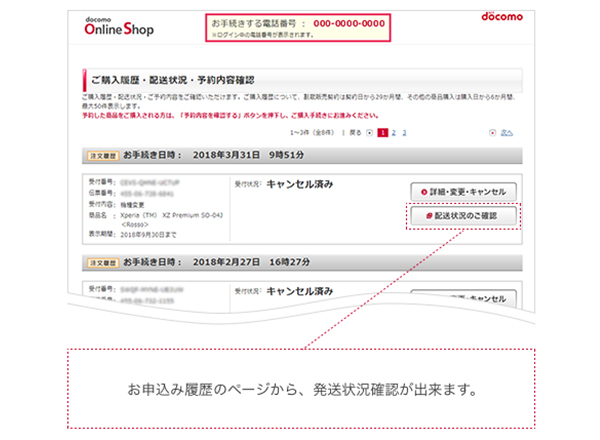
上記の画面が表示されましたら、無事注文完了です。商品不着時などの問い合わせに必要ですので、受付番号をメモしておきましょう。あとは商品のiPhoneが届くのを待つだけです。
また、ドコモスマホの購入、買い替えを検討中でスマホの補償サービスにまだ加入されていない人はモバイル保険といった補償サービスの加入を検討してみてはいかがでしょうか?
毎月700円、年間最大10万円で3端末までの補償が可能なモバイル端末に特化した保険サービスです。

具体的には、「外装破損」、「損壊」、 「水濡れ全損」、「故障」、「盗難」などで発生する修理費用について年間最大10万円の補償が可能になります。
スマホは2年、3年と毎日長く使うもの、うっかり落として画面が破損してしまった、水没してしまって動かなくなってしまったなど、トラブルはつきものです。
そんな、スマホの修理や補償が気になる!という人は月700円で年間最大10万円の補償ができるモバイル保険がおすすめです。
また、国内で人気のiPhoneといった高額なスマホを購入する際も、安価なモバイル保険に入っておくと安心です。
モバイル保険の特徴
・月額700円で3台まで
・SIMフリースマホやiPhoneを購入する人におすすめ
・年間で最大10万円の補償
・機種ごとではなく契約者に紐づく保険なので、機種変更しても安心
iPhoneが届いたあとの初期設定方法

ここでは、iPhoneの初期設定方法についてご紹介します。
1. UIMカードを新しいiPhoneに挿入します。
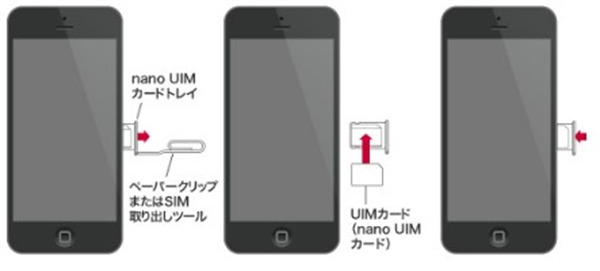
2. 回線を開通させる。
UIMカードが同梱されておらず、これまでのものを差し替えて使うのであれば、この手続きは不要です。新しくUIMカードが同梱されていた方のみ、回線の開通手続きを行ってください。
商品出荷日から起算して、15日以内に開通手続きを行いましょう。開通手続き期限である15日以内に手続きを行わなかった場合には、商品が手元に届いたかどうかにかかわらず、ドコモが自動的に開通手続きを行います。
開通手続きが完了した段階で、現在利用しているドコモUIMカードが利用不可能になりますので、放置していると突然スマホが使えなくなる恐れがあります。
開通手続きは、ウェブサイトか電話のどちらかの方法で行えます。オンラインショップの購入履歴からdアカウントでのログインを行い、「切り替え(開通)のお手続きへ」をクリックして案内に従って操作してください。
開通手続きは、ウェブサイトか電話のどちらかの方法で行えます。オンラインショップの購入履歴からdアカウントでのログインを行い、「切り替え(開通)のお手続きへ」をクリックして案内に従って操作してください。
電話で開通手続きを行う場合は、購入した機種から下記の連絡先に連絡し、ガイダンスに従って操作を行い、携帯電話を再起動させれば、完了です。
電話での開通手続き
連絡先:(局番なし)1580
受付時間:24時間(システムメンテナンス時間を除く)
手続きに必要なもの:旧回線のネットワーク暗証番号、新しいドコモUIMカードを挿入した機種
3. 新しいiPhoneの電源を入れ、利用開始設定を開始します。
次に、iPhone本体のアクティベーションを行います。
これまでのiPhoneからデータを復元する場合と、新しく利用する場合で少し手続きが異なりますのでご注意ください。
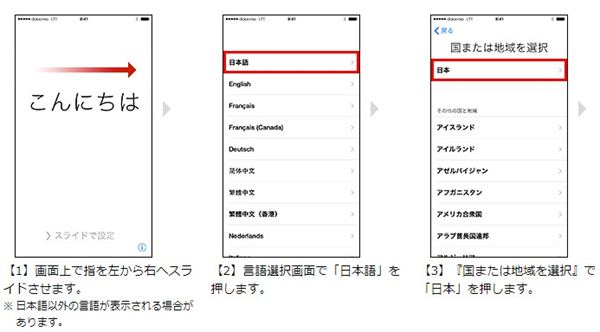
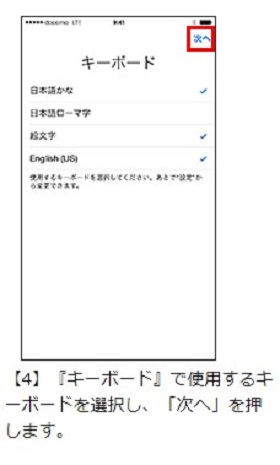
まず、言語と地域を設定しましょう。画面の表示に従い日本語を設定していきます。
4. Wi-FiかiTunesを利用してアクティベーションします。
iCloudやiTunesを利用したデータの引き継ぎを行うのであれば、必ずWi-Fiからアクティベーションしてください。
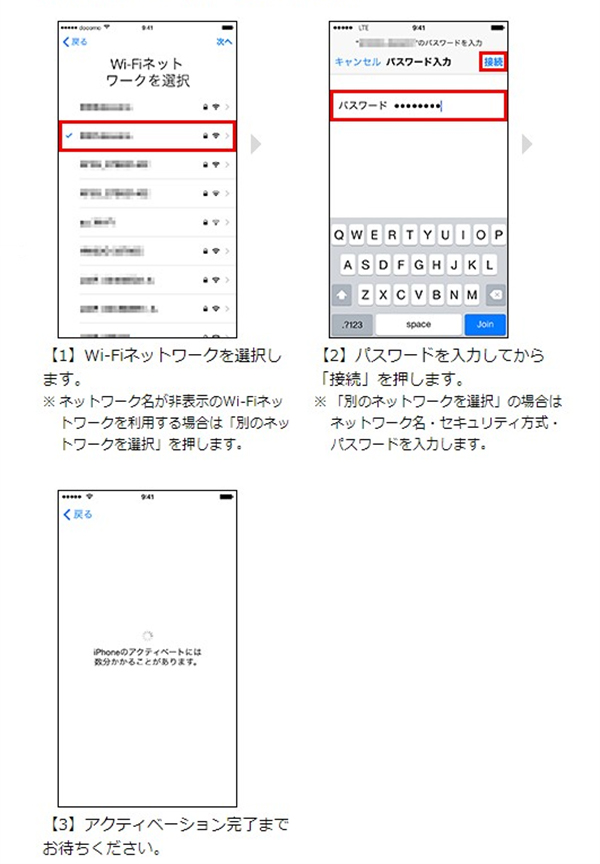
Wi-Fiを利用するのであれば、ネットワークを選択しパスワードを入力するだけで、アクティベーション可能です。
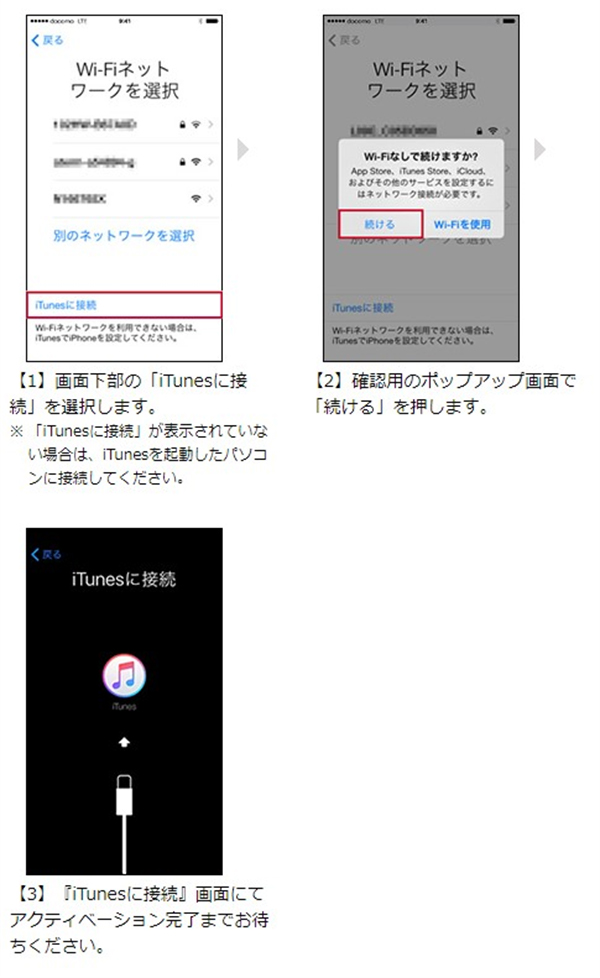
iTunesでのアクティベーションを行うときには、iTunesを起動したパソコンと接続しましょう。
5. 位置情報サービスをオンにするかオフにするか選択します。
基本的には、オンにしておけば問題ありません。
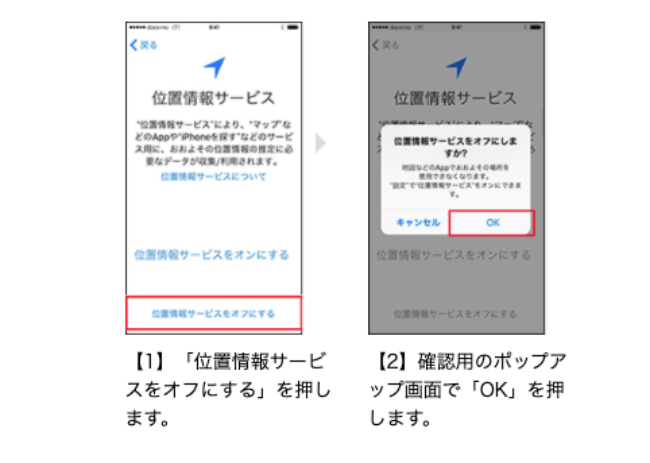
6. Touch ID(Face ID)を設定します。
Touch ID(指紋認証)やFace ID(顔認証)の設定を行いましょう。
画面に従い進むと簡単に設定できます。ここではTouch IDの設定方法を紹介していきます。
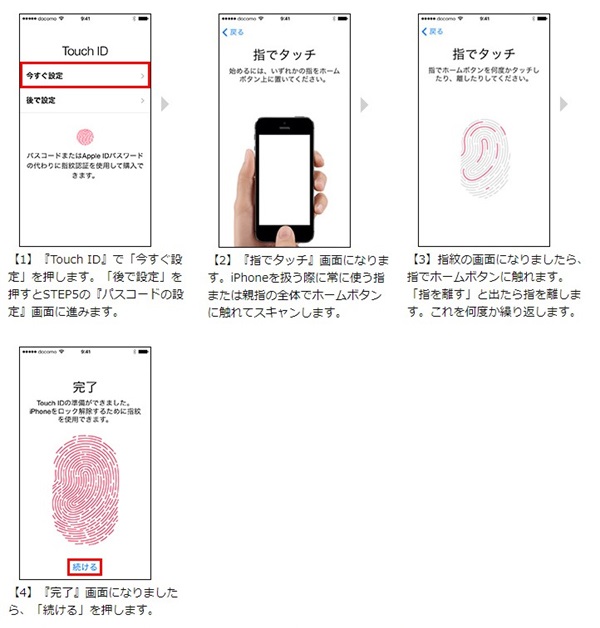
Touch IDは、iPhoneをロック画面から解除するときだけでなく、アプリ上の決済やApp Storeでのコンテンツ購入時などにも使われます。
7. パスワードを設定します。
続けてパスワードを設定します。
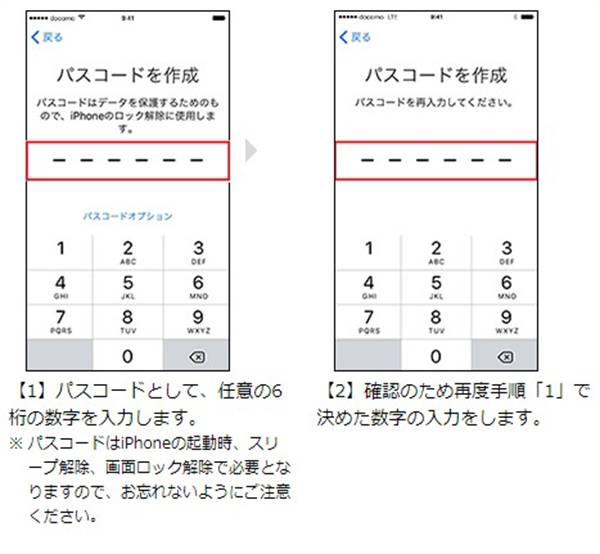
パスワードは、6桁の数字を設定するよう求められます。
リスト型攻撃のようなサイバー攻撃からセキュリティを高めるために、他のサイトで利用していない数字を入力しましょう。
8. データを復元するか選択します。
データの復元方法により、選択するボタンが異なります。
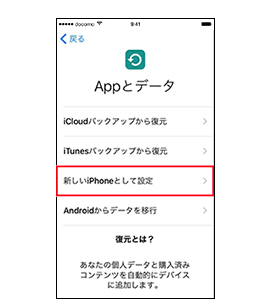
新規の場合は、新しいiPhoneとして設定を行い、以前に使っていた端末データの復元をする場合は、希望の復元方法を選択しましょう。
復元しない場合
旧端末のデータの復元を行わず、新規での登録をする場合は、Apple IDを設定します。
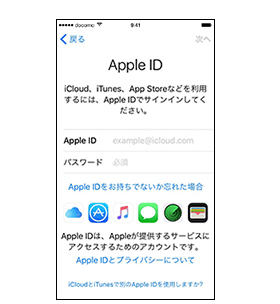
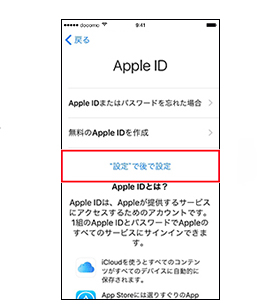
Apple IDをお持ちの方は、上記画面からログインし、Apple IDを持っていない場合は、「Apple IDをお持ちでないか忘れた場合」を選択してください。
Apple IDを作成する場合、「無料のApple IDを作成」ボタンから画面に従うことで設定できますが、「”設定”で後で設定」ボタンを選択して、スキップもできます。
iCloudから復元する場合
iCloudから復元したいのであれば、サインインを行います。
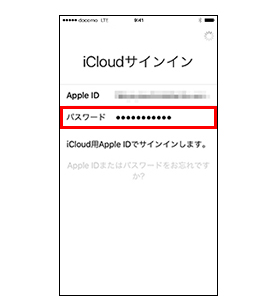
規約に同意して、バックアップファイルを選べば完了です。
itunesから復元する場合
iTunesからデータを復元したいのであれば、iTunesの起動したパソコンと接続しましょう。
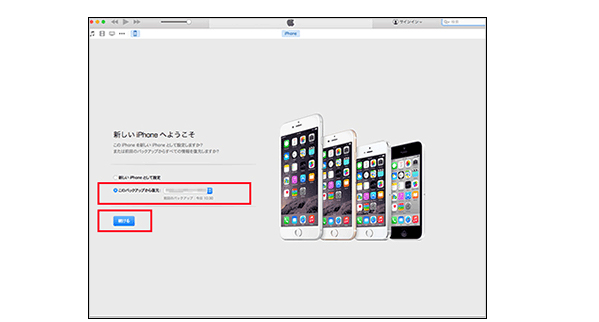
「このバックアップから復元」ボタンを選択し、復元データが間違っていないか確認してから、復元開始しましょう。
9. iCloudキーチェーンを設定する。
次に、iCloudキーチェーンを設定するかどうか尋ねられます。
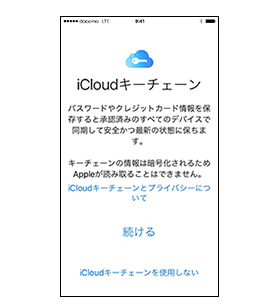
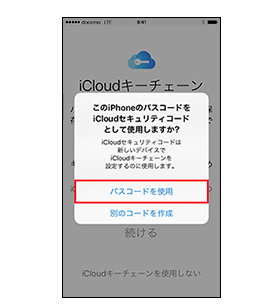
設定しなくてもiPhoneを利用できますが、設定するのであれば「続ける」を選択しましょう。先ほど設定したパスワードを使用するか尋ねられますので、使用を選択しましょう。
10. Siriの利用設定をする
次に、Siriを使用するかどうか決めましょう。
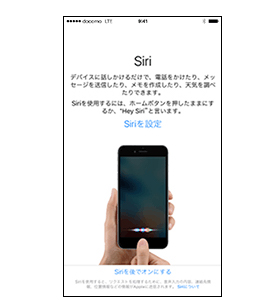
Siriを利用する場合は、画面に従いiPhoneに話しかけてください。Siriをオフにした状態でもiPhoneは利用可能です。
11. 診断やApp解析、画面の拡大表示を設定する。
最後に、診断、App解析、画面の拡大表示の設定を求められますが、とくにこだわりのない場合は、すべて「しない」で問題ありません。
画面の表示サイズは、自分の見やすいサイズを確かめながら選択しましょう。
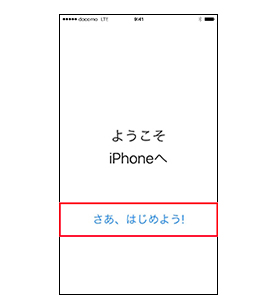
以上でiPhoneの利用開始設定は完了です。
ドコモオンラインショップでiPhoneを購入する際の注意点

ここまでご紹介したように、ドコモオンラインショップであればとても簡単にiPhoneを購入できます。
一方で、注文する前に知っておきたい注意点もありますので、ご紹介します。
未成年者はオンラインショップで購入できない
未成年の方は、ドコモオンラインショップで購入できません。両親と同一の名義・請求グループであった場合、代表回線から申し込むことで、商品を手に入れることができます。
iPhoneが届くまで次の商品購入ができない
ドコモオンラインショップでiPhoneを購入した後、iPhoneが届くまでは次の商品を購入できません。iPhoneが届いた後は通常通り商品を購入可能です。
従来のiPhoneはフォルダの概念をあまり意識する事はありませんでしたが、iOS11より登場した「ファイル」アプリによって、フォルダでの一元管理が出来るようになりました。
必要な商品は、一度にまとめて注文するようにしましょう。
購入キャンセル・下取りもドコモオンラインショップでできる

ドコモオンラインショップであれば、購入のキャンセルも下取りも、ウェブ上で完結できます。
・購入キャンセル
注文を行った当日であれば、お申し込み履歴からキャンセル可能です。該当する注文履歴をキャンセルしてください。
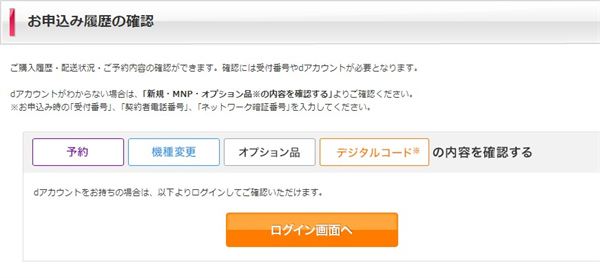
前日以前の場合、オンラインショップのキャンセル受付ページからキャンセル手続きを行いましょう。注意事項を確認したら「同意して手続きを進める」のボタンからガイドに従って手続きを進めてください。
・下取り

下取りプログラムを利用することで、不要な機種をdポイントに変えることができます。
商品購入時に申し込むと、送付キットが同梱されてきます。送付キットを使って、指定のドコモ窓口に旧端末を送付することで、dポイントを獲得できますよ。dポイントは、通常端末がドコモ窓口に到着した翌日には進呈されます。
まとめ
このページでは、ドコモオンラインショップを利用してiPhoneを購入するメリットや注意事項、具体的な手続きの方法と、iPhone到着後の設定方法についてご紹介しました。
ドコモオンラインショップであれば、待ち時間もなく、手数料無料で商品の購入ができるのでとても便利です。
実店舗のように営業時間や待ち時間に影響されることなく、いつでもご自身の好きなときに注文できますし、最短で2日後には新しい機種を受け取ることができますよ。
iPhoneの購入を考えている方は、ドコモオンラインショップの利用を、ぜひ検討してみましょう。
この記事の参考・引用サイト
- [1]
- ドコモオンラインショップ
- [2]
- 料金・割引|ドコモ
- [3]
- お支払い方法|ドコモオンラインショップ
- [4]
- 購入方法|ドコモオンラインショップ
- [5]
- iPhoneをはじめて利用する方の設定(アクティベーション)|ドコモ